
Pintasan adalah salah satu perkara baru yang paling menarik yang muncul semasa pelancaran iOS 12, ia adalah gabungan antara Alur Kerja lama dan Siri veteran, cara untuk menjadikan kedua-dua kualiti itu lebih pintar dan lebih berguna bagi pengguna iOS biasa. Walau bagaimanapun, bagi pengguna yang tidak banyak berhubung dengan aplikasi Workflow yang kini tidak berfungsi ini "Jalan pintas" Ia mungkin terdengar agak rumit, tetapi jangan risau, Actualidad iPhone telah datang untuk membantu anda.
Kami akan memberitahu anda apa jalan pintas iOS 12 dan menunjukkan kepada anda dengan panduan pasti ini bagaimana anda dapat memanfaatkan sepenuhnya aplikasi iOS baru ini itu akan menjadikan hidup kita lebih mudah.
Apakah ini mengenai Pintasan?
Pintasan asasnya adalah aliran kerja, yaitu, kita akan mengajar iPhone apa langkah-langkah yang harus diikuti untuk melakukan tindakan tertentu, secara teorinya sederhana dan yang kita lakukan cukup kerap, sehingga iPhone akan melaksanakan tugas-tugas ini ketika kita memulai jalan pintas melalui mekanisme pengaktifan yang kami sukai. Salah satu inovasi Pintasan adalah dengan tepat bahawa kita dapat menetapkan perintah suara melalui mana Siri akan melaksanakan jalan pintas yang telah kita konfigurasikan sebelumnya dalam aplikasi. Ini adalah cara untuk memaksa Siri melaksanakan tugas yang sebelumnya tidak dilakukannya.
Contohnya ialah kita dapat menyediakan Jalan pintas untuk mematikan semua sambungan tanpa wayar apabila kita memberitahu Siri bahawa "sudah waktunya tidur." Ini hanya satu contoh dari banyak tugas yang dapat kita laksanakan melalui Jalan pintas, namun akan ada banyak lagi yang dapat kita konfigurasikan cara memuat turun video YouTube dengan mudah dan yang tidak dapat dipanggil melalui Siri, mari kita lihat kepada kemampuan ini.
Bagaimana saya boleh menambah Pintasan baru?
Aplikasi ini merangkumi beberapa jalan pintas yang telah ditentukan, namun kami dapat menambahkan banyak lagi, dan kemungkinan praktiknya tidak berkesudahan.

- Galeri jalan pintas: Di dalam aplikasi itu sendiri, kita mempunyai galeri yang telah dibuat oleh Apple yang merangkumi jalan pintas yang difikirkan sesuai oleh syarikat Cupertino untuk menjadikan hidup kita lebih mudah.
- Import pintasan dari sumber luaran: Kami dapat dengan mudah mengimport jalan pintas sama ada kerana kami menerimanya melalui pautan iCloud atau kerana ia tersedia di mana-mana laman web atau pelayan yang kami akses.
- Buat jalan pintas kami sendiri: Sekiranya anda mempunyai kemahiran yang diperlukan, anda boleh membuat jalan pintas anda sendiri untuk menyelesaikan keperluan khusus yang anda miliki sebagai pengguna.
Bagaimana saya boleh membuat jalan pintas saya sendiri?
Alat Pintasan iOS 12 mempunyai sistem yang membolehkan kami mengembangkan jalan pintas kami sendiri, untuk ini kami hanya perlu mengikuti langkah-langkah berikut yang akan kami sampaikan di bawah ini, namun, Perkara yang paling penting ialah anda terlebih dahulu melibatkan diri dengan pengetahuan yang diperlukan untuk menghuraikan formula ini, dan di atas semua pastikan bahawa aplikasi yang ingin kita gunakan ada.
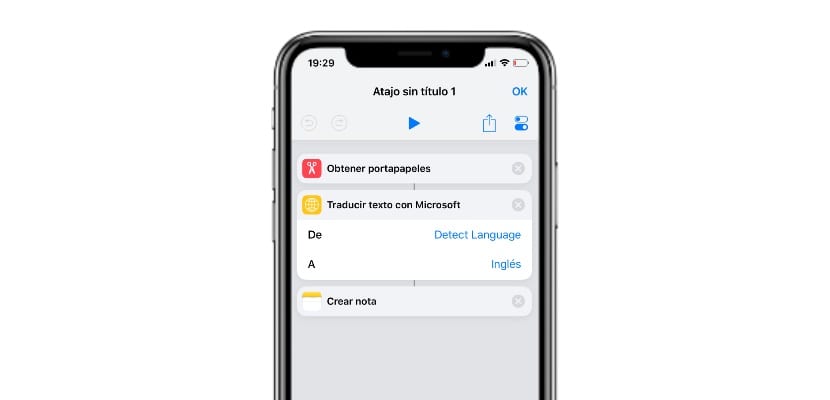
- Kami pergi ke aplikasi Pintasan dan klik pada ikon "+" di sudut kanan atas
- Kami menggunakan mesin pencari untuk memilih tugas yang ingin kami laksanakan, kami mencari "dapatkan dari papan keratan" di mesin pencari
- Sekarang kita mencari «Terjemahkan teks dengan Microsoft» di enjin carian dan pada julat pertama kita meletakkan Dari «Detect Language» ke «Spanish»
- Sentuh pilih "Buat catatan" untuk membuat catatan untuk kami dalam aplikasi apabila kami mendapat terjemahan.
Sekarang apa jalan pintas akan dilakukan adalah mengambil kandungan yang telah kami salin ke papan keratan dan membuat catatan dengan terjemahannya Lengkapkan dalam aplikasi Nota. Sangat mudah, kita hanya perlu memilih teks apa pun, tekan "Salin" dan jalankan jalan pintas ini melalui aplikasi sehingga dapat diterjemahkan untuk kita dalam sekelip mata.
Bagaimana saya boleh memerintahkan Siri untuk menjalankan Pintasan?
Ini adalah pilihan yang paling menarik. Dalam mana-mana jalan pintas, kita hanya perlu memasukkannya untuk mengeditnya dengan mengklik ikon «...» di sebelah jalan pintas dan di enjin carian meletakkan «Tambah ke Siri«, Kemudian sejenis perakam akan dibuka yang membolehkan kita merakam perintah suara yang akan melaksanakan jalan pintas ini yang telah kita konfigurasikan sebelumnya. Ini adalah bagaimana kita dapat "menjadikan pembantu maya lebih pintar" dari syarikat Cupertino.
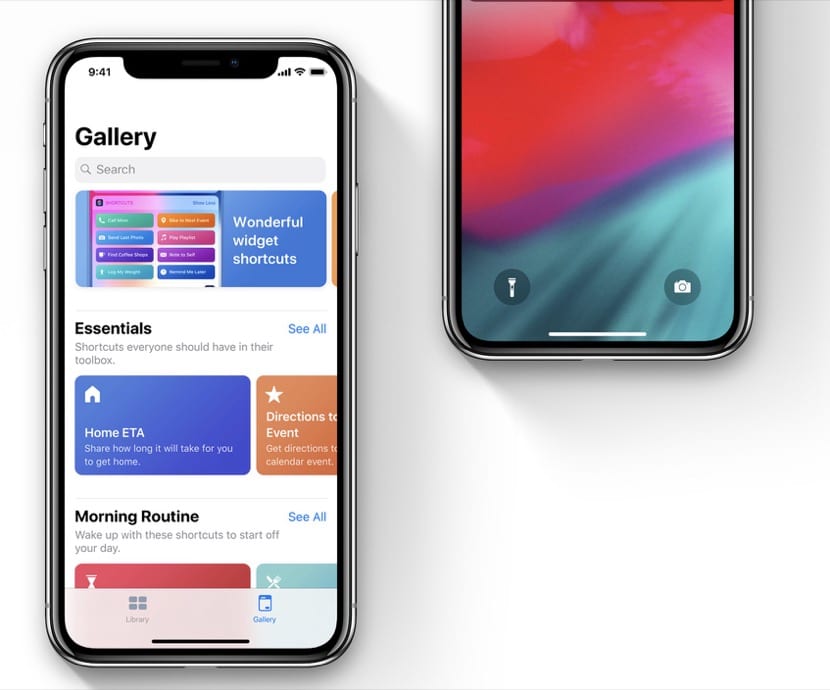
Penting untuk kita mengetahui bahawa belum semua aplikasi dan semua jalan pintas dengan kemungkinan menetapkannya ke Siri belum disokong, jadi kita mesti bersabar sedikit ketika mereka mengemas kini dan mengembangkan ciri baru, namun, Siri juga mempunyai cadangan tersendiri untuk menjadikan kita.
Apakah cara untuk menjalankan jalan pintas?
Terdapat beberapa mekanisme yang telah disediakan oleh Apple untuk pengguna iOS sehingga mereka dapat melaksanakan pintasan yang disimpan dengan cepat dan mudah. Inilah yang ditawarkannya kepada kami:
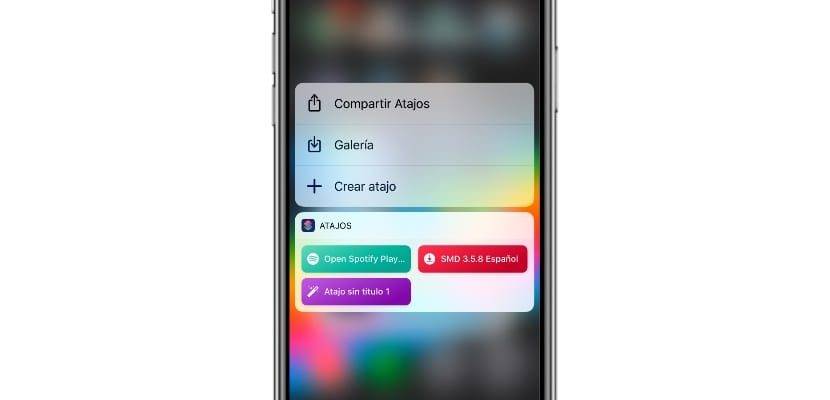
- Melalui aplikasi itu sendiri Jalan pintas: Memasuki aplikasi Pintasan dan mengklik pada aplikasi yang perlu kita laksanakan
- Melalui aplikasi Widget Pintasan: Jika kita menekan lama untuk mengaktifkan fungsi Sentuhan 3D dalam Pintasan, ia akan membuka senarai Pintasan yang telah kita tentukan sebelumnya.
- Melalui widget Pusat Pemberitahuan: Di Pusat Pemberitahuan kami juga dapat menambahkan Widget yang merangkumi jalan pintas kegemaran kami, seperti yang dilakukan banyak aplikasi lain.
- Melalui Siri: Seperti yang telah kami katakan, Siri dapat mengaktifkan pintasan yang telah kami tentukan sebelumnya untuk kemampuannya.
- Melalui menu "Kongsi": Kita boleh menambah Pintasan ke bahagian "Kongsi di ..." yang lebih rendah, misalnya, memuat turun kandungan dari YouTube dan aplikasi lain.
Di mana saya boleh mendapatkan jalan pintas iOS 12 yang terbaik?
Sekiranya anda rasa ini terlalu banyak untuk anda, jangan risau, anda boleh mendapatkan jalan pintas terbaik untuk iOS 12 melalui beberapa tempat di mana ia disimpan dan diatur, anda pasti akan menemui jalan yang anda cari di mana-mana tempat berikut :
- Telegram Saluran Pintasan dalam Bahasa Sepanyol
- Peguam: Laman web yang merangkumi beberapa jalan pintas, dalam bahasa Inggeris tetapi sangat bervariasi.
Ini semua mengenai panduan pasti kami mengenai Pintasan untuk iOS 12Kami harap ia berguna untuk anda dan anda dapat memanfaatkannya sepenuhnya, berkongsi pengalaman anda dalam komen.
